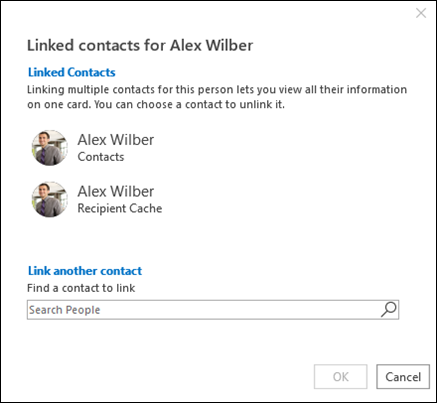Outlook pokušava da poveže kontakt informacije pomoću svih dostupnih povezanih izvora, ali neki ljudi ponekad koriste druga imena u različitim situacijama. Možda će „Marko Tomić“ u programu Lync biti „Maki Tomić“ na mreži LinkedIn, što je dovoljno da ih Outlook automatski ne poveže.
Napomena: Ako želite samo da dodate više informacija o kontaktu, pročitajte članak Uređivanje kontakta.
Evo načina na koji možete povezati dva kontakta kako biste u oknu za osobe spojili njihove informacije u jedan kontakt.
-
Na traci za navigaciju izaberite stavku Ljudi.
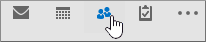
-
Na traci, u okviru grupe Trenutni prikaz, izaberite stavku Ljudi
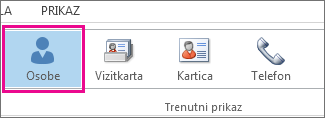
-
Kliknite na kontakt.
-
Kliknite na tri tačke ispod imena kontakta, a zatim izaberite stavku Poveži kontakte.
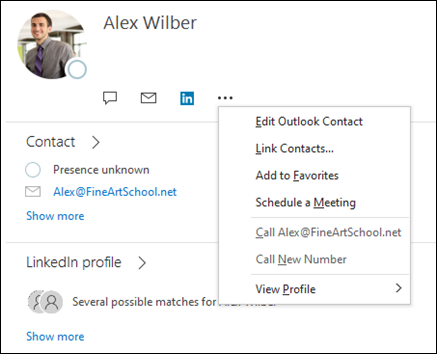
-
U okviru Pronađi kontakt za povezivanje počnite da kucate ime osobe koju pokušavate da nađete. Outlook će navesti najpribližnija podudaranja na spisku Povezivanje drugog kontakta.
-
Kliknite na kontakt da biste ga povezali.